Wanneer je Linux Mint Cinnamon 21.2 hebt geïnstalleerd op je computer en enige tijd ervaring hebt opgedaan met dit prachtige besturingssysteem, kan de vraag opkomen of het niet mogelijk is om je Google Drive te gebruiken in je Linux omgeving. In Deel 1 beschreef ik al eerder hoe je Microsoft OneDrive kunt koppelen en in dit artikel gaan we nu ook Google Drive koppelen (mounten) in je Linux Mint Cinnamon installatie en zichtbaar maken in het Linux bestandsbeheerprogramma NEMO.
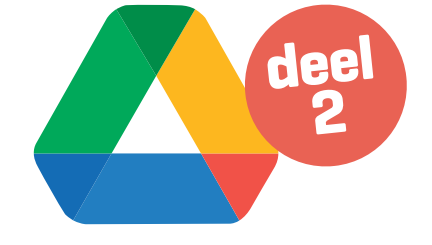
Toon van Daele
Google Drive in Linux-omgeving?
Het doel is het koppelen en direct benaderbaar maken van Google Drive in Linux Mint. De oplossing voor dit koppelvraagstuk is al ingebouwd in Linux Mint Cinnamon. Ik ga stap voor stap beschrijven wat er moet gebeuren om deze koppeling met je Google Drive te realiseren
STAP 1: Systeeminstellingen
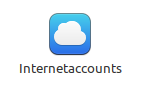
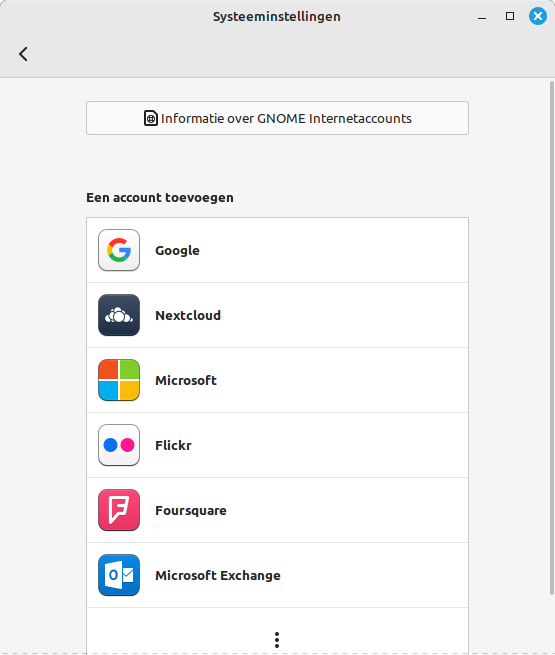 |
|||
|
Internet Account
|
Allereerst gaan we via de systeeminstellingen naar Internet Accounts.
Wanneer je hierop klikt, kom je bij het volgende scherm:
Klikken op Informatie over GNOME Internetaccounts laat zien dat het mogelijk is om via deze weg Google Drive te koppelen.
(Zie Afkortingen aan einde artikel voor verklaring GNOME.)
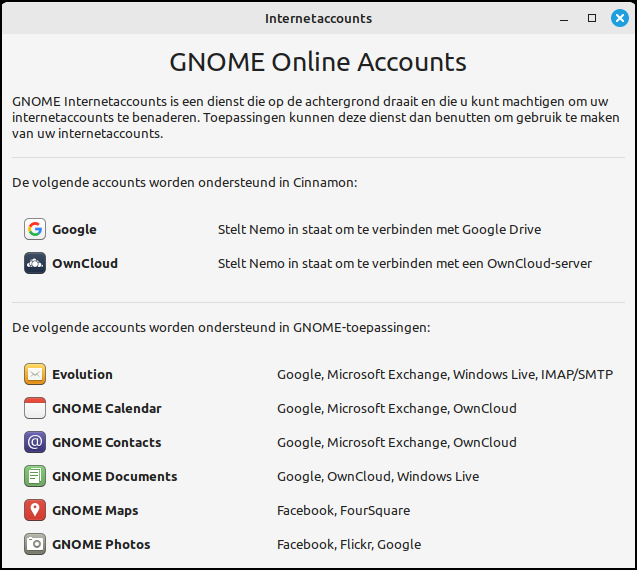 |
| Informatie laat zien dat Google Drive kan worden gekoppeld |
STAP 2: Bij Google aanmelden
Nadat je op de knop Google hebt geklikt, kom je in het inlogscherm van Google terecht.
Hier ga je inloggen met je eigen Google Account.
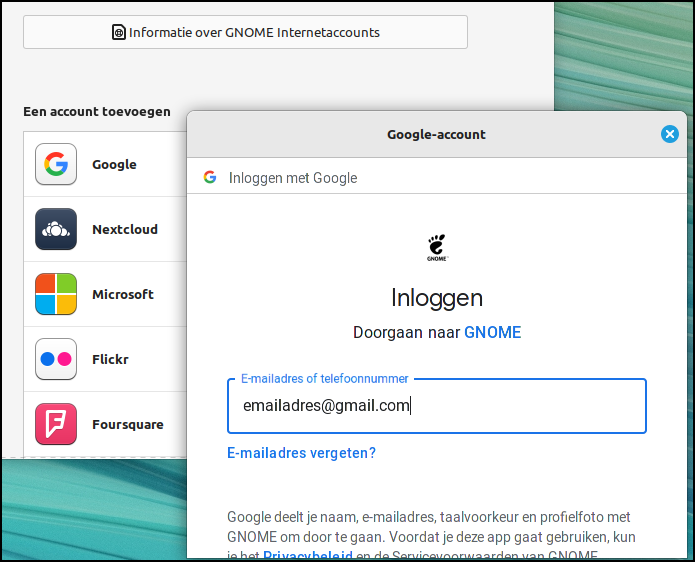 |
| Inlogscherm Google Account |
Hierna wordt je gevraagd om het wachtwoord van je Google Account in te geven.
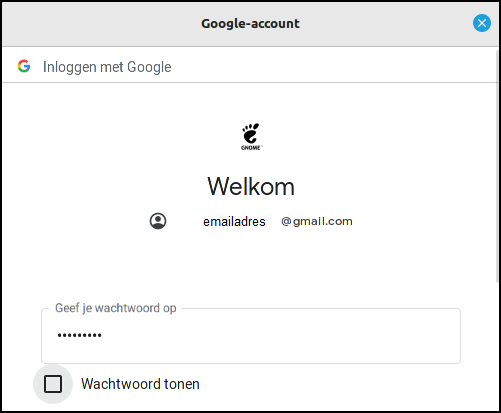 |
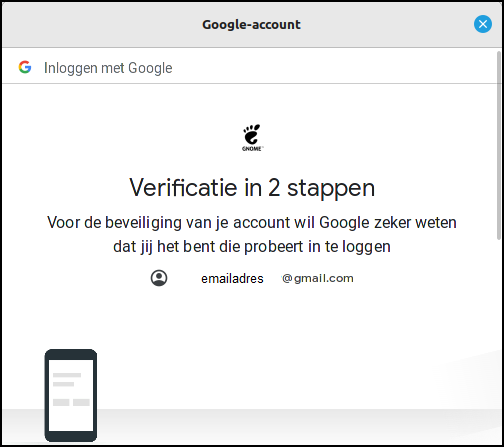 |
| Wachtwoord van je Google Account | |
Indien tweestapsverificatie is ingesteld voor je Google Account, leidt dit tot een control dialoog via de mobiele telefoon.
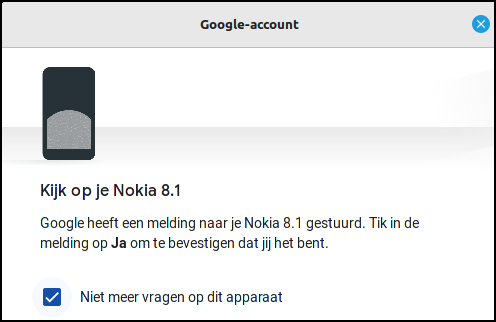 |
|
Tweestapsverificatie via de mobiele telefoon
|
STAP 3: Linux Mint Cinnamon wordt gekoppeld
Wanneer je aanmelding bij je Google Account is gelukt krijg je de controlevraag of je toestaat dat GNOME toegang mag krijgen tot je Google Account. Na doorscrollen in het verificatievenster kun je die toestemming geven via de knop Toestaan.
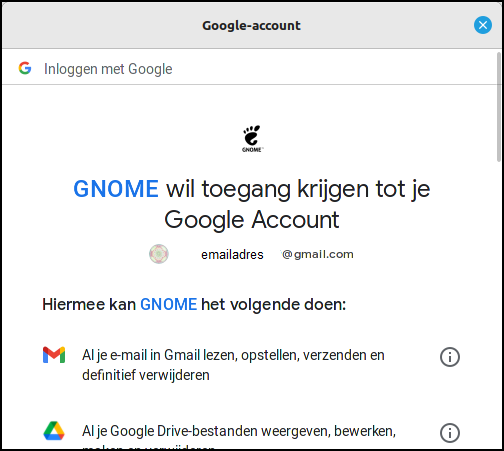 |
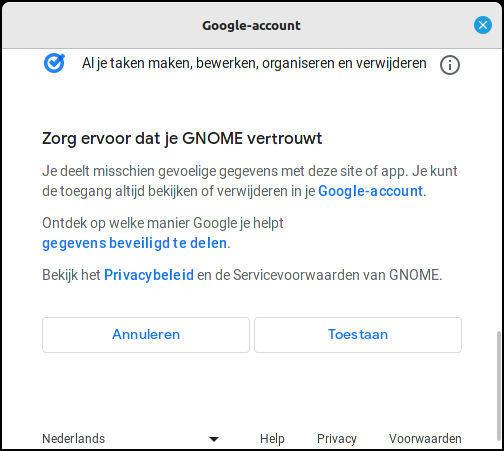 |
| Toestaan dat je Google Account door Linux mag worden benaderd | |
STAP 4: Google Account gekoppeld, GoogleDrive benaderbaar
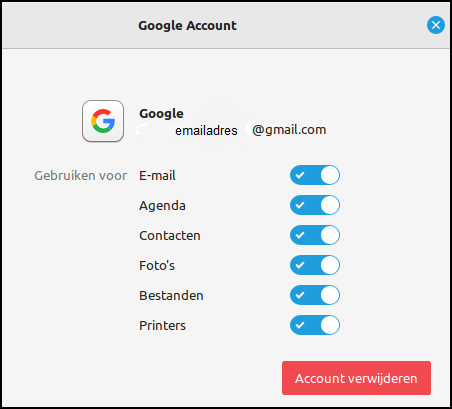 |
|
De koppeling is gelukt
|
Wanneer je succesvol bent aangemeld, wordt dit bevestigd door het volgende scherm:
Hier zie je meteen hoe je, als je dit wenst, het Google Account weer kunt ontkoppelen. Dit gaat via de rode knop Account verwijderen. In het bestandsbeheerprogramma Nemo staat nu onder de rubriek Netwerk een regel met je Google Account of e-mailadres. Hierop klikken geeft toegang tot je Google Cloud-gegevens in je Google Drive.
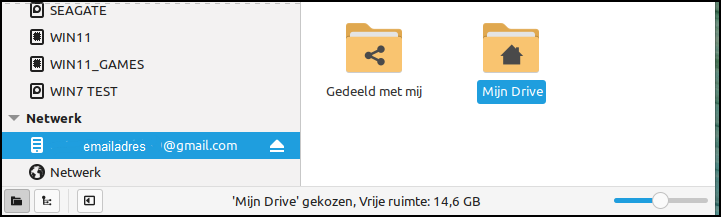 |
|
Google Drive is nu direct toegankelijk via Nemo bestandsbeheer |
AfkortingenGNOME = Acroniem voor GNU Netwerk Object Model Environment. NEMO = Het bestandsbeheerprogramma van Linux Mint Cinnamon. |
|
|
